华硕a441na笔记本使用u盘一键安装win10系统操作教程
2017-10-18 u深度u盘装系统
华硕a441na是一款全新推出的14英寸笔记本,英特尔 赛扬四核带来的强大性能让这款新品得到了跨越式的性能提升。那么华硕a441na笔记本如何使用u盘一键安装win10操作系统呢?现在小编就为大家介绍华硕a441na笔记本使用u盘一键安装win10系统操作教程。
安装win10系统:
1、将u盘启动盘插入usb接口,重启电脑进入u深度菜单界面,然后按方向键“↓”选择“【02】u深度 WIN8 PE标准版(新机器)”,回车键进入,如图所示:
2、进入u深度pe界面后,会自动弹出“u深度PE装机工具”,我们在下拉菜单中选择ghost win10系统安装包,接着选择系统盘,点击“确定”,如图所示:
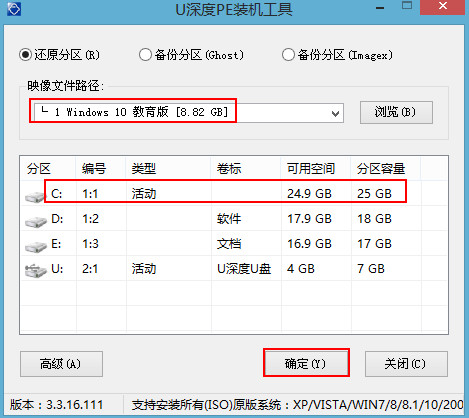
3、之后,我们只需等待系统释放完成,如图所示:
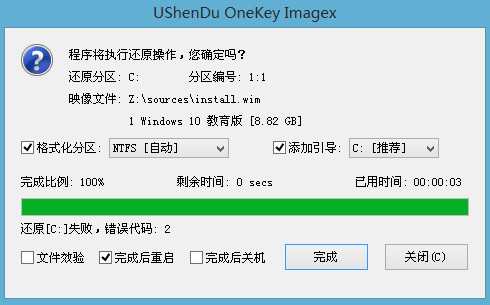
4、重启电脑后,等待系统设置完成我们就可以使用win10系统了,如图所示:
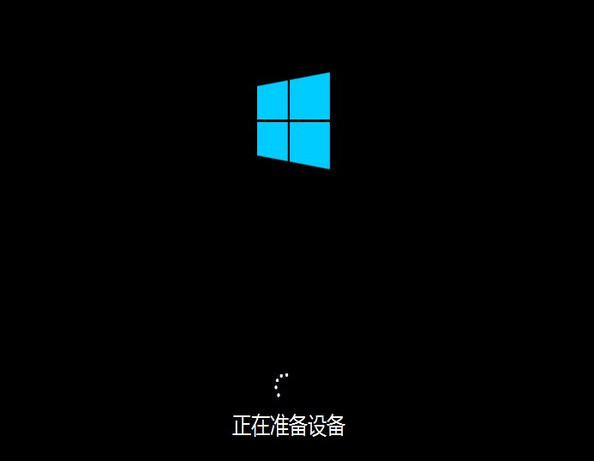
关于华硕a441na笔记本使用u盘一键安装win10系统操作教程小编就为大家简单介绍到这。想要了解更多更全面的相关内容的用户,可以关注u深度官网!

